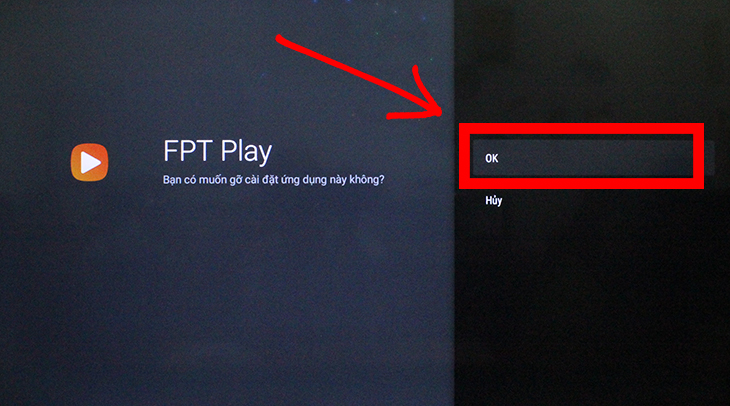Cách xoá ứng dụng trên Android tivi Panasonic 2018
Nếu tivi không thể cài đặt thêm được ứng dụng, hay thường xuyên báo đầy bộ nhớ, hoặc đơn giản là bạn không còn sử dụng 1 ứng dụng nào đó nữa. Kinh Nghiệm Hay sẽ hướng dẫn bạn cách xóa ứng dụng trên Android tivi Panasonic
1Cách xem tên tivi Panasonic dễ dàng
Bạn chỉ cần xem tên “MODEL” nằm ở tem được dán trên mặt sau lưng của chiếc tivi nhà bạn. Như hình sau được ví dụ từ model 55FX650V.
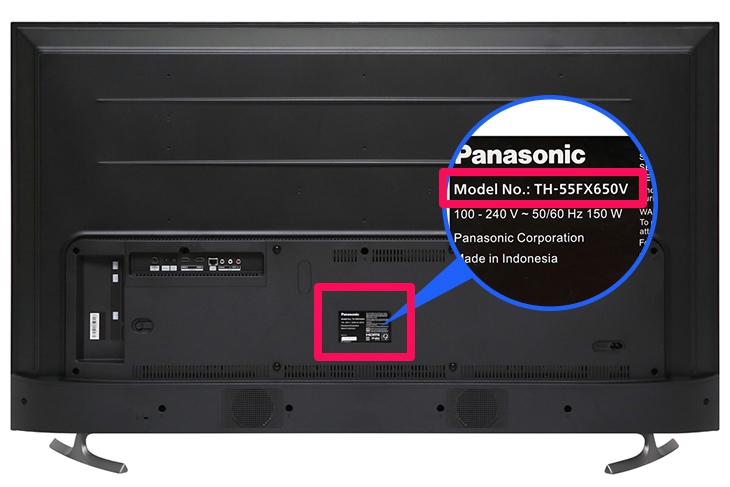
2Lợi ích của việc xóa ứng dụng
- Giải phóng bộ nhớ trên tivi cài đặt thêm ứng dụng.
- Giúp tivi chạy mượt mà và nhanh hơn.
- Giao diện tivi trở nên gọn gàng và dễ nhìn hơn.
3Cách thao tác
Bước 1: Bạn chọn nút “Home” trên remote để mở giao diện thông minh trên tivi.
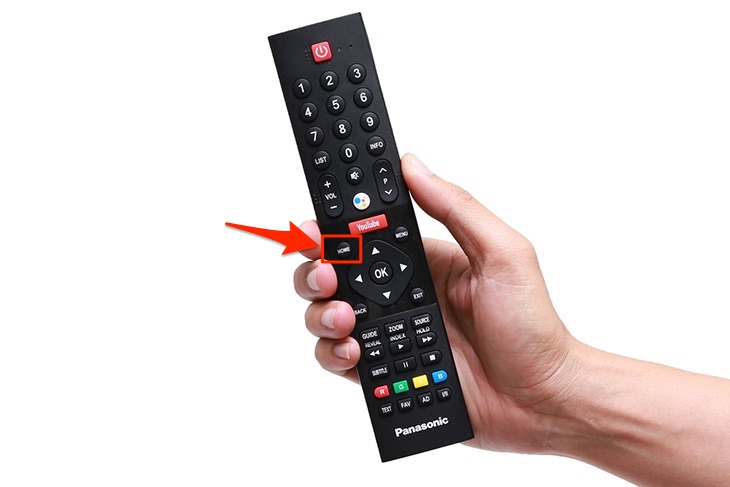
Bước 2: Vào “Cài đặt” trên tivi.

Bước 3: Vào mục “Ứng dụng”.
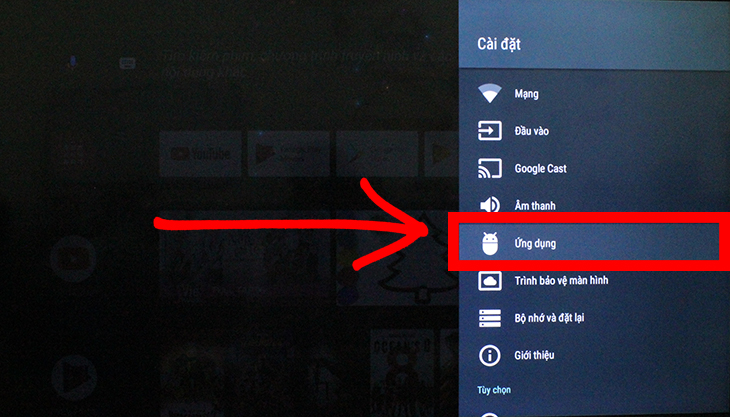
Bước 4: Chọn 1 ứng dụng mà bạn đã tải về để tiến hành xóa ứng dụng trên Android tivi Panasonic của bạn.
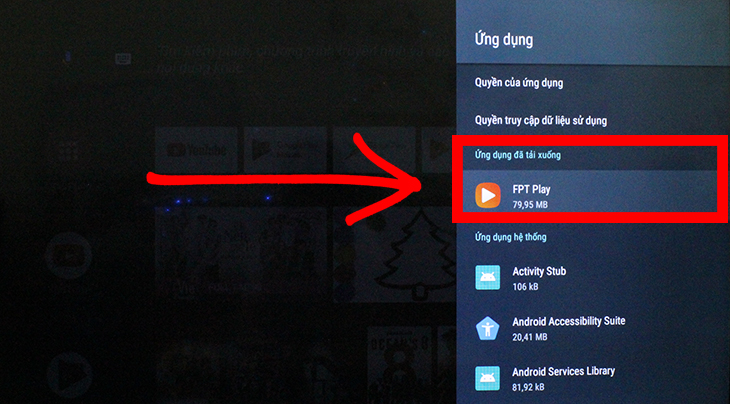
Bước 5: Chọn tiếp “Gỡ cài đặt”.
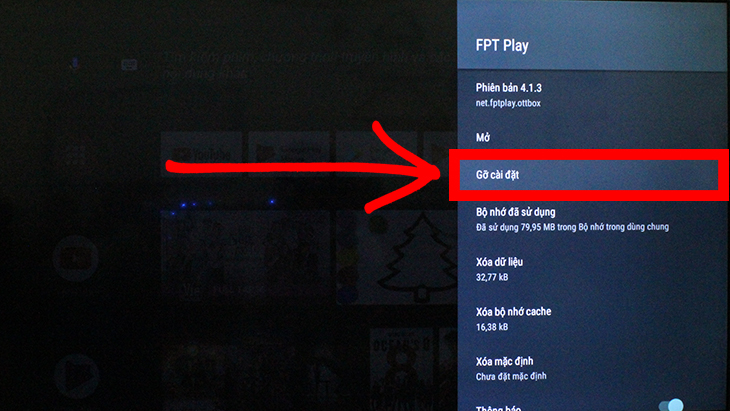
Bước 6: Chọn “OK” để xác nhận khi được hỏi có muốn gỡ cài đặt hay không.